[Windows 11] 画面全体の文字の大きさを拡大する方法
対象モデル
すべて
対象OS
Windows 11
Q. 質問
画面全体の文字を大きくする方法を教えてください。
A. 回答
「設定」の「アクセシビリティ」から設定します。
 注 意
注 意文字を大きく表示することで読みやすくなる一方で、アプリによっては画面内に表示が収まらず、デザイン・レイアウト等が崩れることがありますのでご注意ください。
-
 「スタート」ボタンをクリックして、スタートメニューから
「スタート」ボタンをクリックして、スタートメニューから 「設定」をクリックします。
「設定」をクリックします。
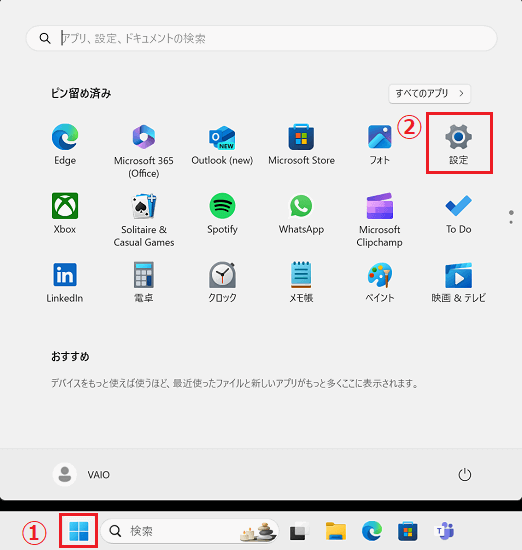
-
画面左側のメニューから「アクセシビリティ」 をクリックし「テキストのサイズ」 をクリックします。
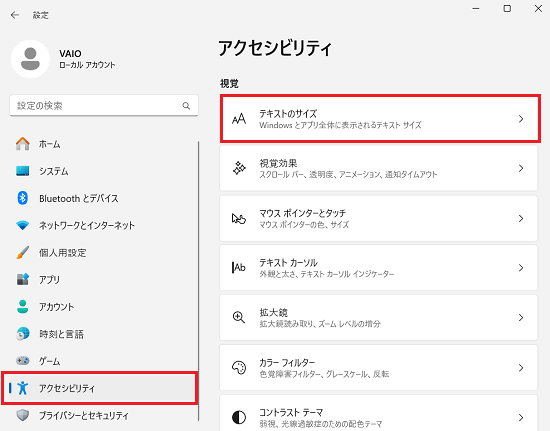
-
「テキストのサイズ」にあるバーを「右」にスライドさせると「テキストサイズのプレビュー」に表示されている文字が大きくなります。
最小(最も左)
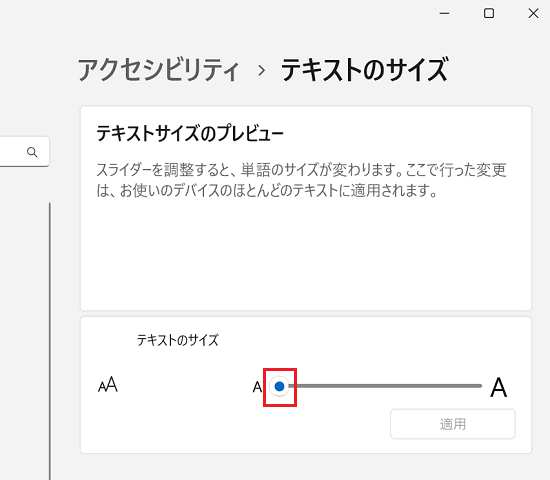
右にスライド(150%)
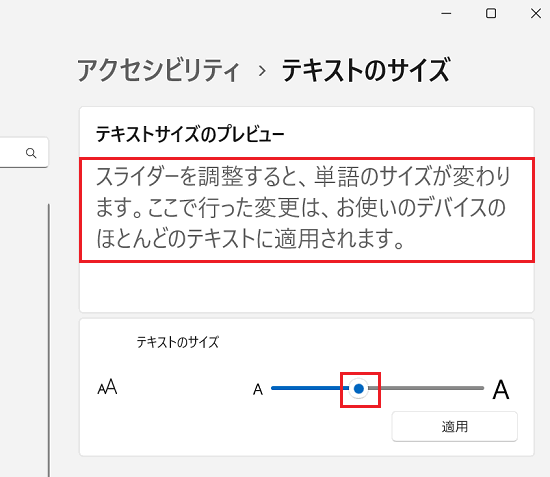
-
任意のサイズに変更した状態で「適用」をクリックします。
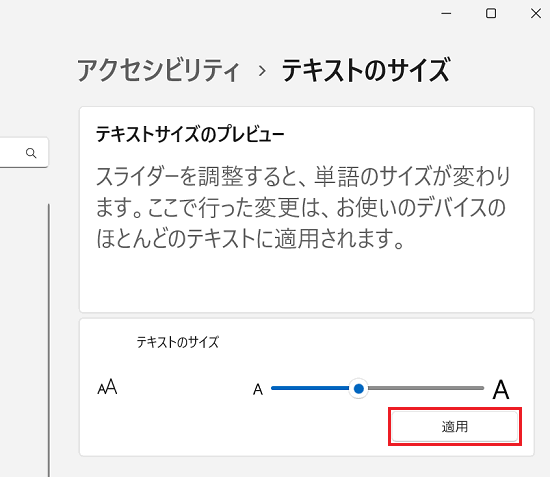
操作は以上です。